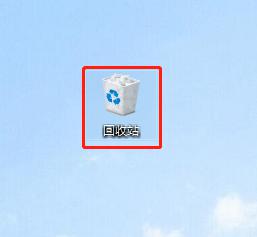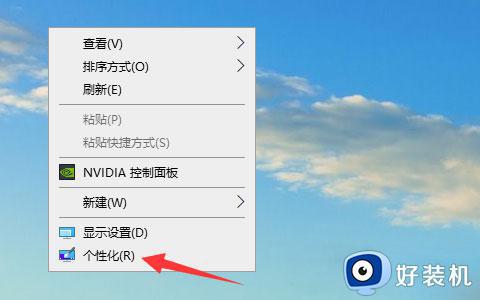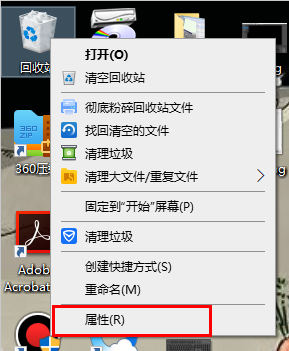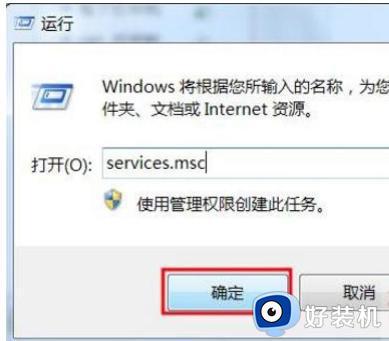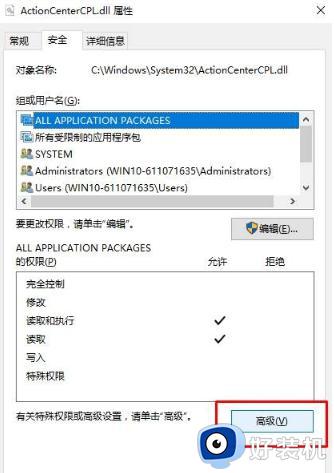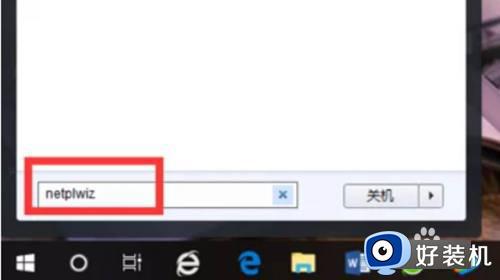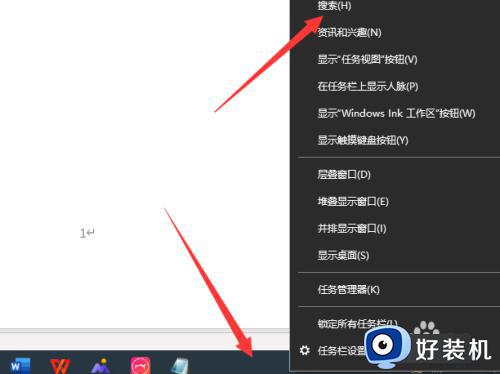win10delete直接删除没有对话框怎么办 win10系统按del删除不提醒如何解决
时间:2023-09-28 17:20:52作者:huige
一般我们在使用delete删除文件的时候,都会显示删除对话框,然后点击确认才会正式删除,可是近日有win10专业版系统用户却遇到了delete直接删除没有对话框的情况,这让用户们很是困扰,不知道遇到这样的问题该怎么办,别担心,今天就由笔者给大家详细介绍一下win10系统按del删除不提醒的详细解决方法。
方法如下:
1、在电脑桌面找到 回收站 右键打开菜单框;
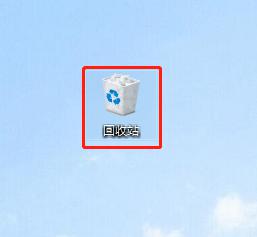
2、在打开的菜单框中,点击 属性 选项;
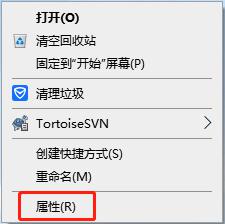
3、在“回收站属性”窗口中,找到下方显示删除确认对话框 选项并勾选;
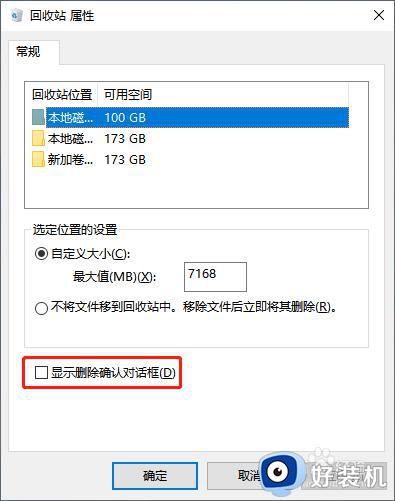
4、勾选完后,点击 确定 按钮;
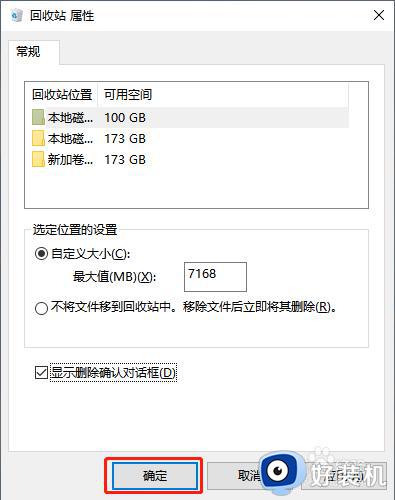
5、完成以上操作后,我们再在电脑桌面选中一个删除的文件,点击Delete键删除;

6、此时,桌面就会弹出 确认把此文件放入回收站吗?的对话框,我们可以根据需要来选择是否删除这个文件;
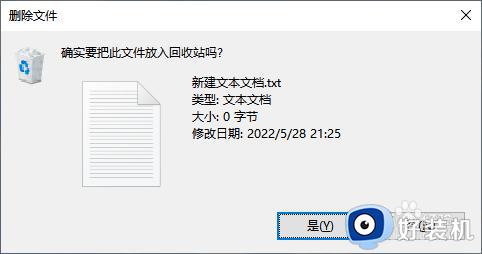
7、有了删除确认对话框,我们就不用担心误操作而删除重要的文件了。
上述给大家介绍的就是win10delete直接删除没有对话框的详细解决方法,有遇到这样情况的用户们可以学习上述方法来进行解决吧。